Windows10系统之家 - 安全纯净无插件系统之家win10专业版下载安装
时间:2017-06-12 15:24:01 来源:Windows10之家 作者:huahua
有一朋友需要将大文件复制到U盘中,可是在复制的时候遇到提示:u盘空间不足,无法复制。Win10提示u盘空间不足无法复制大文件到u盘怎么办?遇到这样的情况大家可按下面小编分享的方法来解决吧。
方法一:
1、打开此电脑,右键U盘盘符,点击“格式化”;
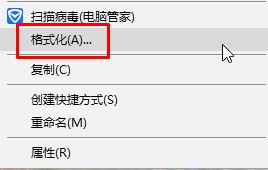
2、在格式化界面中就可以将文件系统设置为NTFS,点击【开始】,耐心等待格式化完成后即直接复制大文件到U盘中。
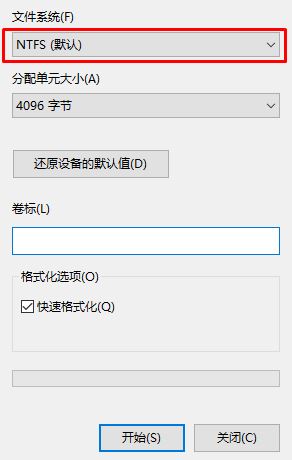
解决方法二:
1、在开始菜单上单击鼠标右键,选择【命令提示符(管理员)】;
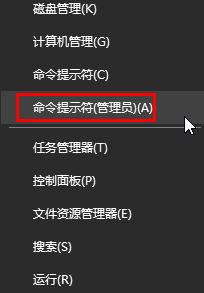
2、在命令提示符框中输入:convert e:/FS:NTFS (将e 改成自己家电脑u盘的磁盘盘符即可,切记) 按下回车键,经过一段时间后U盘即可转换为FS:NTFS 格式,即可将大文件复制到U盘中。
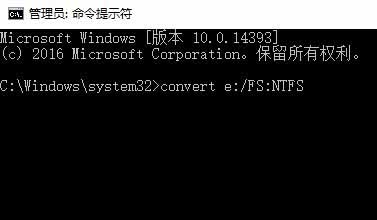
Win10提示u盘空间不足无法复制大文件到u盘怎么办就为大家介绍到这里了。遇到类似问题的朋友们,赶紧也动手操作看看!
相关文章
热门教程
热门系统下载
热门资讯





























